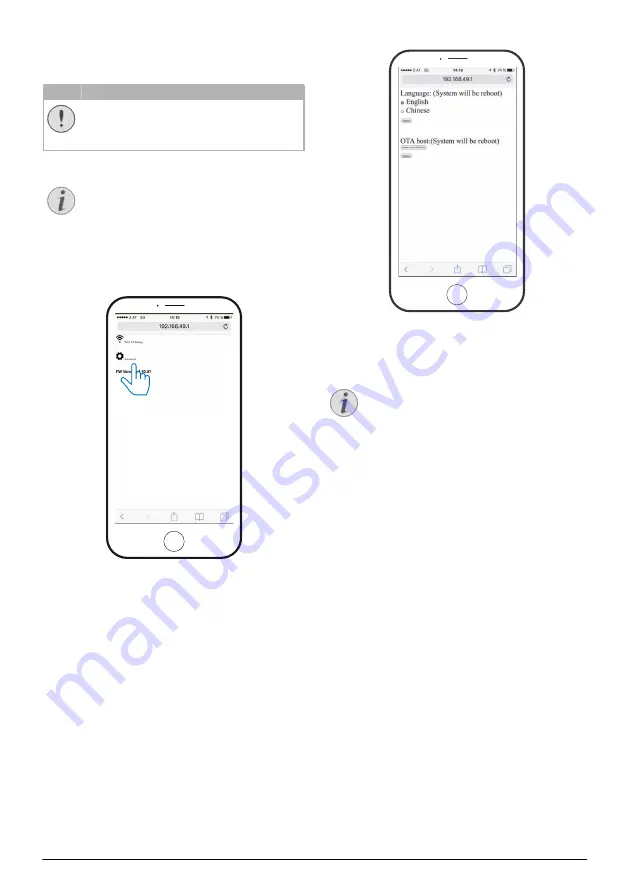
16
Philips · PPX5110
Aggiornamento wireless del
firmware
Rischio di perdita di dati!
Non interrompere l’operazione di
aggiornamento.
Assicurarsi che il proiettore sia colle-
gato a una sorgente di alimentazione
con il cavo micro USB.
1
Collegare il proiettore a Internet
legamento del proiettore a Internet,
pagina 13)
2 Selezionare
Advanced
.
3 Premere
Submit
sotto
OTA host
.
Il proiettore si riavvierà automaticamente e
si collegherà al server di aggiornamento.
Se qui è disponibile un nuovo firmware,
verrà scaricato e installato automatica-
mente.
ATTENZIONE!
Nota
Nota
Summary of Contents for PicoPix PPX5110
Page 15: ...14 Philips PPX5110 7 Enter a password and press Submit ...
Page 37: ...14 Philips PPX5110 7 Geben Sie ein Passwort ein und drücken Sie Submit ...
Page 60: ...14 Philips PPX5110 7 Introduzca una clave y pulse Submit Enviar ...
Page 82: ...14 Philips PPX5110 7 Entrez un mot de passe et pressez Submit ...
Page 104: ...14 Philips PPX5110 7 Adja meg a jelszót és nyomja meg a Submit gombot ...
Page 126: ...14 Philips PPX5110 7 Inserire una password e premere Submit ...
Page 148: ...14 Philips PPX5110 7 Geef wachtwoord in en druk op Verzenden Submit ...
Page 170: ...14 Philips PPX5110 7 Wprowadzić hasło i nacisnąć Submit wyślij ...
Page 193: ...14 Philips PPX5110 7 Insira uma palavra passe e prima Submit enviar ...
















































